第三章 草图
第二节 草图曲线的绘制
在草图环境中可以绘制各种曲线。绘制草图曲线可以通过“插入”下拉菜单的“曲线”级联菜单,或如图3-7所示的“草图工具”工具栏实现。
1.轮廓
功能:绘制直线和圆弧组成的连续轮廓曲线。
操作命令如下。
菜单:“插入”→“曲线”→“轮廓”。
工具栏:“草图工具”→“轮廓”。
操作说明:执行上述命令后,在图形窗口的左上角显示如图3-8所示的“轮廓”工具栏,利用该工具栏可以绘制由直线和圆弧组成的连续轮廓曲线。工具栏的各选项说明如下。
(1)直线
绘制直线为执行“轮廓”命令的默认模式。绘制第一条直线时,在未确定直线起点的情况下,“坐标模式”按钮也为按下状态,光标附近出现如图3-9a所示的对话框,利用该对话框可指定点的X、Y坐标确定直线起点。在指定起点之后,“坐标模式”图标按钮弹起,“参数模式”图标按钮变为按下状态,光标附近出现如图3-9b所示的对话框,此时利用该对话框可指定直线的长度和角度绘制直线。如果需要,可单击“坐标模式”图标按钮,利用指定端点的坐标绘制直线。
(2)圆弧
单击“圆弧”图标按钮可绘制圆弧。如果从刚绘制完的直线的末端连续绘制圆弧,则可指定圆弧的另一个端点或指定半径和扫掠角度创建圆弧,并且该圆弧与直线相切,如图3-10a所示;否则,可在坐标模式下根据指定的三点绘制圆弧,如图3-10b所示。与绘制直线类似,绘制圆弧时也可以根据坐标和参数两种方式进行绘制。
(3)坐标模式
通过指定坐标绘制曲线。
(4)参数模式
根据参数绘制曲线。对于直线,其参数为长度和角度;对于圆弧,参数为半径和角度。
提示:
(1)在绘制曲线过程中,将光标移动到某一曲线附近时会在鼠标附近显示捕捉方式,利用该捕捉方式可以快速准确地绘制曲线,各捕捉方式与点构造器的“点”对话框中各种点的捕捉方式相同。
(2)在默认情况下,系统自动为所绘制的曲线标注尺寸。如果不需要系统自动标注尺寸,可单击“草图工具”工具栏的“连续自动标注尺寸”图标按钮 ,使其变为灰色,取消该功能。再次单击该按钮,可重新启动自动标注尺寸功能。
【示例】绘制如图3-11所示的曲线。
(1)绘制第一条直线
在草图环境单击“草图工具”工具栏的“轮廓”图标按钮 ,确认出现的“轮廓”工具栏中的“直线”图标按钮 为按下状态,在合适的位置单击鼠标左键指定直线的第一点,然后水平向右拖动鼠标,在光标附近对话框中的“长度”文本框输入30后按〈Enter〉键,然后在“角度”文本框输入0后按〈Enter〉键,绘制长为30的水平直线。
(2)绘制第一段圆弧
在“轮廓”工具栏中单击“圆弧”图标按钮 ,在光标附近的对话框的“半径”文本框中输入7.5后按〈Enter〉键,在“扫掠角度”文本框中输入180后按〈Enter〉键,单击鼠标左键绘制半径为7.5的半圆,如图3-12所示。
此时“轮廓”工具栏的“直线”图标按钮 为按下状态,转变为绘制直线。水平向左拖动鼠标,当光标位于上述绘制的第一条直线左侧端点的正下方附近时,会显示一条竖直的虚线,如图3-13a所示,此时单击左键可绘制与上述绘制的第一条直线等长的水平线,如图3-13b所示。
单击“轮廓”工具栏的“圆弧”图标按钮 ,捕捉绘制的第一条直线的左侧端点作为终点绘制第二段圆弧。单击鼠标右键,在弹出的快捷菜单选择“确定”命令,结束绘制轮廓曲线,得到如图3-11所示的曲线。
2.直线
功能:绘制直线。
操作命令如下。
菜单:“插入”→“曲线”→“直线”。
工具栏:“草图工具”→“直线”。
操作说明:执行上述命令后,在界面左上角出现如图3-14所示的工具栏,如前所述,利用该工具栏可以通过坐标方式和参数方式绘制直线。
3.圆弧
功能:绘制圆弧。
操作命令如下。
菜单:“插入”→“曲线”→“圆弧”。
工具栏:“草图工具”→“圆弧”。
操作说明:执行上述命令后,打开如图3-15所示的“圆弧”工具栏,利用该工具栏可以通过以下两种方式绘制圆弧。
(1)通过三点绘制圆弧
单击如图3-15所示工具栏的“三点定圆弧”图标按钮后,依次指定3个点绘制圆弧,如图3-10b所示。
(2)通过圆心和端点绘制圆弧
单击如图3-15所示的工具栏的“中心和端点定圆弧”图标按钮后,首先指定圆弧的圆心,然后指定圆弧的起点,最后指定圆弧的终点,完成圆弧的绘制,如图3-16所示。
4.圆
功能:绘制圆。
操作命令如下。
菜单:“插入”→“曲线”→“圆”。
工具栏:“草图工具”→“圆”。
操作说明:执行上述命令后,打开如图3-17所示的“圆”工具栏,利用该工具栏可以通过以下两种方式绘制圆。
(1)根据中心和直径绘制圆
单击如图3-17所示的“圆”工具栏的“圆心和直径定圆”图标按钮后,根据指定的圆心和直径绘制圆。
(2)通过三点绘制圆
单击如图3-17所示的“圆”工具栏的“三点定圆”图标按钮后,依次指定三个点绘制圆,如图3-18所示。
5.矩形
功能:绘制矩形。
操作命令如下。
菜单:“插入”→“曲线”→“矩形”。
工具栏:“草图工具”→“矩形”。
操作说明:执行上述命令后,打开如图3-19所示的“矩形”工具栏,利用该工具栏可通过以下几种方式绘制矩形。
(1)通过对角点绘制矩形
在“矩形”工具栏中单击“按两点”图标按钮,首先指定矩形的第一个点,然后用鼠标指定其对角点,或在对话框中指定矩形宽度和高度绘制矩形,如图3-20所示。
在“矩形”工具栏中单击“按3点”图标按钮,依次指定3个点绘制矩形,如图3-21所示,或在指定第一点后,通过光标附近的对话框分别指定矩形的宽度、高度和倾斜角度绘制矩形。
(3)通过中心和两个点绘制矩形
在“矩形”工具栏中单击“从中心”图标按钮,首先指定一点作为矩形的中心,然后指定第二点作为矩形对称中心线上的一点确定矩形的宽度和倾斜方向,最后指定第三点确定矩形的高度,如图3-22所示。也可以在指定中心后,通过光标附近的对话框指定宽度、高度和倾斜角度绘制矩形。
6.样条曲线
功能:绘制样条曲线。
操作命令如下。
菜单:“插入”→“曲线”→“艺术样条”。
工具栏:“草图工具”→“艺术样条”。
操作说明:执行上述命令后,打开如图3-23所示的“艺术样条”对话框,利用该对话框可通过以下方式创建样条曲线。
(1)通过点
利用该选项绘制的样条曲线通过指定的数据点,如图3-24所示。在“样条设置”选项组单击“通过点”图标按钮 ,在图形窗口中单击鼠标左键指定一系列点,最后单击“确定”按钮创建曲线。
该方式将指定的数据点作为曲线的极点(或称为控制点),样条靠近它的各个极点,但通常不通过极点(端点除外),如图3-27所示。
在“样条设置”选项组单击“根据极值点”图标按钮 ,在图形窗口单击鼠标左键指定极点,当极点数超过设定的阶次后,将显示样条曲线。
7.点
功能:绘制点。
操作命令如下。
菜单:“插入”→“基准/点”→“点”。
工具栏:“草图工具”→“点”。
操作说明:执行上述命令后,打开“点”对话框,利用该对话框可以通过各种方式绘制点。
8.椭圆
功能:绘制椭圆。
操作命令如下。
菜单:“插入”→“曲线”→“椭圆”。
工具栏:“草图工具”→“椭圆”。
操作说明:执行上述命令后,打开如图3-28所示的“椭圆”对话框,单击“中心”选项组“指定点”右侧的“点对话框”图标按钮 ,利用打开的“点”对话框指定椭圆中心,单击“确定”按钮关闭“点”对话框;在“大半径”文本框设置椭圆长轴的半轴长,在“小半径”文本框设置短轴的半轴长,在“旋转”选项组的“角度”文本框设置椭圆长轴的倾斜角度,最后单击“确定”按钮即可创建椭圆。
9.一般二次曲线
功能:根据指定点和投影判别式绘制一般二次曲线。
操作命令如下。
菜单:“插入”→“曲线”→“二次曲线”。
工具栏:“草图工具”→“二次曲线”。
操作说明:执行上述命令后,打开如图3-29所示的“二次曲线”对话框,利用该对话框依次为曲线指定起点、终点和控制点,最后单击“确定”按钮创建二次曲线。
提示:
“草图工具”工具栏只能显示“椭圆”图标按钮和“二次曲线”图标按钮中的一个,可单击“椭圆”或“二次曲线”图标按钮右侧的箭头进行选择。
10.派生直线
功能:根据已存的直线绘制派生直线。
操作命令如下。
菜单:“插入”→“来自曲线集的曲线”→“派生直线”。
工具栏:“草图工具”→“派生直线”。
操作说明:利用该命令可以绘制以下3种直线。
(1)绘制已存在的一条直线的平行线
执行上述命令后,选择一条已存在的直线,就可以通过移动鼠标或在弹出的对话框中输入偏移距离绘制被选择直线的平行线,该平行线的长度与被选择直线相同,如图3-31所示。
(2)绘制已存在的两条平行直线的等距线
执行上述命令后,选择两条已存在的平行线,就可以绘制与被选择的两条直线等距离的平行线,该平行线的长度可以通过拖动鼠标或对话框设置,如图3-32所示。
执行上述命令后,选择两条已存在的相交直线,可绘制被选择的两相交直线的角平分线,该角平分线的长度可以通过拖动鼠标或对话框来设置,如图3-33所示。
1.轮廓
功能:绘制直线和圆弧组成的连续轮廓曲线。
操作命令如下。
菜单:“插入”→“曲线”→“轮廓”。
工具栏:“草图工具”→“轮廓”。
操作说明:执行上述命令后,在图形窗口的左上角显示如图3-8所示的“轮廓”工具栏,利用该工具栏可以绘制由直线和圆弧组成的连续轮廓曲线。工具栏的各选项说明如下。
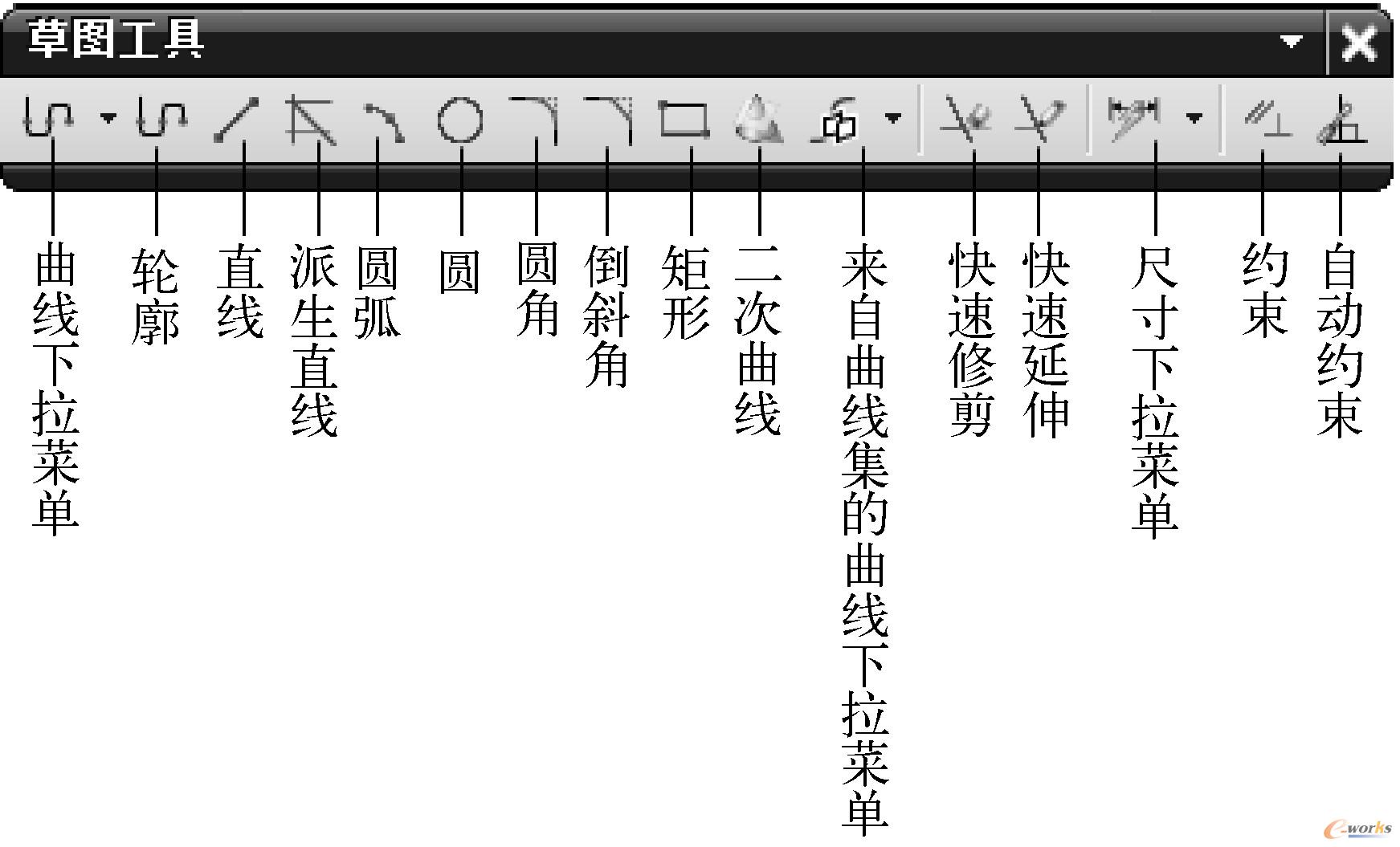
图3-7 “草图工具”工具栏
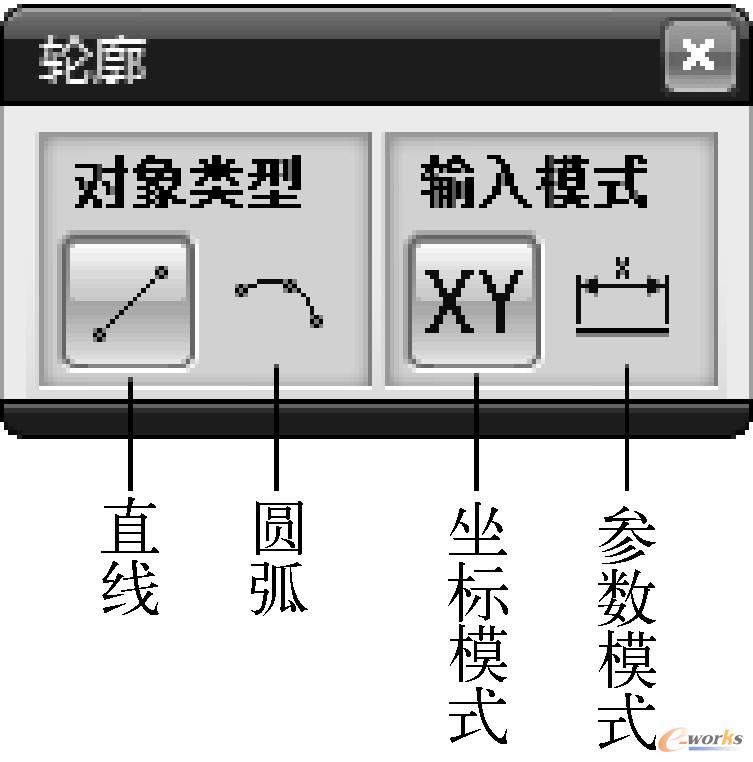
图3-8 “轮廓”工具栏
(1)直线
绘制直线为执行“轮廓”命令的默认模式。绘制第一条直线时,在未确定直线起点的情况下,“坐标模式”按钮也为按下状态,光标附近出现如图3-9a所示的对话框,利用该对话框可指定点的X、Y坐标确定直线起点。在指定起点之后,“坐标模式”图标按钮弹起,“参数模式”图标按钮变为按下状态,光标附近出现如图3-9b所示的对话框,此时利用该对话框可指定直线的长度和角度绘制直线。如果需要,可单击“坐标模式”图标按钮,利用指定端点的坐标绘制直线。

图3-9 绘制直线
a)以坐标方式指定起点 b)以参数方式绘制直线
(2)圆弧
单击“圆弧”图标按钮可绘制圆弧。如果从刚绘制完的直线的末端连续绘制圆弧,则可指定圆弧的另一个端点或指定半径和扫掠角度创建圆弧,并且该圆弧与直线相切,如图3-10a所示;否则,可在坐标模式下根据指定的三点绘制圆弧,如图3-10b所示。与绘制直线类似,绘制圆弧时也可以根据坐标和参数两种方式进行绘制。
(3)坐标模式
通过指定坐标绘制曲线。
(4)参数模式
根据参数绘制曲线。对于直线,其参数为长度和角度;对于圆弧,参数为半径和角度。

图3-10 绘制圆弧
a)绘制与直线相切的圆弧 b)根据指定的三点绘制圆弧
提示:
(1)在绘制曲线过程中,将光标移动到某一曲线附近时会在鼠标附近显示捕捉方式,利用该捕捉方式可以快速准确地绘制曲线,各捕捉方式与点构造器的“点”对话框中各种点的捕捉方式相同。
(2)在默认情况下,系统自动为所绘制的曲线标注尺寸。如果不需要系统自动标注尺寸,可单击“草图工具”工具栏的“连续自动标注尺寸”图标按钮 ,使其变为灰色,取消该功能。再次单击该按钮,可重新启动自动标注尺寸功能。
【示例】绘制如图3-11所示的曲线。
(1)绘制第一条直线
在草图环境单击“草图工具”工具栏的“轮廓”图标按钮 ,确认出现的“轮廓”工具栏中的“直线”图标按钮 为按下状态,在合适的位置单击鼠标左键指定直线的第一点,然后水平向右拖动鼠标,在光标附近对话框中的“长度”文本框输入30后按〈Enter〉键,然后在“角度”文本框输入0后按〈Enter〉键,绘制长为30的水平直线。
(2)绘制第一段圆弧
在“轮廓”工具栏中单击“圆弧”图标按钮 ,在光标附近的对话框的“半径”文本框中输入7.5后按〈Enter〉键,在“扫掠角度”文本框中输入180后按〈Enter〉键,单击鼠标左键绘制半径为7.5的半圆,如图3-12所示。
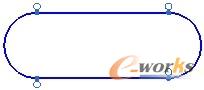
图3-11 轮廓曲线

图3-12 绘制圆弧
此时“轮廓”工具栏的“直线”图标按钮 为按下状态,转变为绘制直线。水平向左拖动鼠标,当光标位于上述绘制的第一条直线左侧端点的正下方附近时,会显示一条竖直的虚线,如图3-13a所示,此时单击左键可绘制与上述绘制的第一条直线等长的水平线,如图3-13b所示。
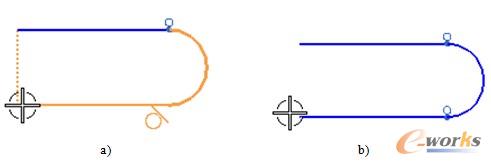
图3-13 绘制第二段直线
a) 自动约束 b) 绘制的直线
单击“轮廓”工具栏的“圆弧”图标按钮 ,捕捉绘制的第一条直线的左侧端点作为终点绘制第二段圆弧。单击鼠标右键,在弹出的快捷菜单选择“确定”命令,结束绘制轮廓曲线,得到如图3-11所示的曲线。
2.直线
功能:绘制直线。
操作命令如下。
菜单:“插入”→“曲线”→“直线”。
工具栏:“草图工具”→“直线”。
操作说明:执行上述命令后,在界面左上角出现如图3-14所示的工具栏,如前所述,利用该工具栏可以通过坐标方式和参数方式绘制直线。

图3-14 “直线”工具栏
3.圆弧
功能:绘制圆弧。
操作命令如下。
菜单:“插入”→“曲线”→“圆弧”。
工具栏:“草图工具”→“圆弧”。
操作说明:执行上述命令后,打开如图3-15所示的“圆弧”工具栏,利用该工具栏可以通过以下两种方式绘制圆弧。
(1)通过三点绘制圆弧
单击如图3-15所示工具栏的“三点定圆弧”图标按钮后,依次指定3个点绘制圆弧,如图3-10b所示。
(2)通过圆心和端点绘制圆弧
单击如图3-15所示的工具栏的“中心和端点定圆弧”图标按钮后,首先指定圆弧的圆心,然后指定圆弧的起点,最后指定圆弧的终点,完成圆弧的绘制,如图3-16所示。
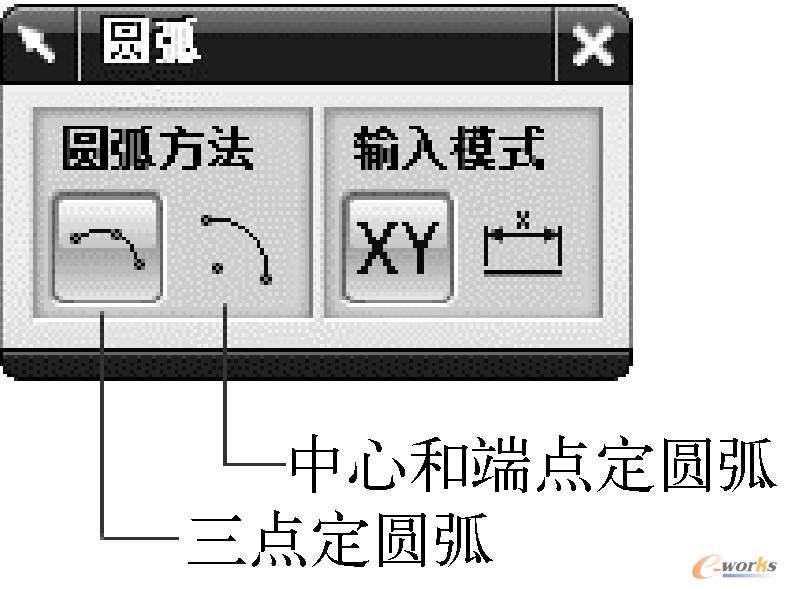
图3-15 “圆弧”工具栏

图3-16 根据中心和端点绘制圆弧
4.圆
功能:绘制圆。
操作命令如下。
菜单:“插入”→“曲线”→“圆”。
工具栏:“草图工具”→“圆”。
操作说明:执行上述命令后,打开如图3-17所示的“圆”工具栏,利用该工具栏可以通过以下两种方式绘制圆。
(1)根据中心和直径绘制圆
单击如图3-17所示的“圆”工具栏的“圆心和直径定圆”图标按钮后,根据指定的圆心和直径绘制圆。
(2)通过三点绘制圆
单击如图3-17所示的“圆”工具栏的“三点定圆”图标按钮后,依次指定三个点绘制圆,如图3-18所示。
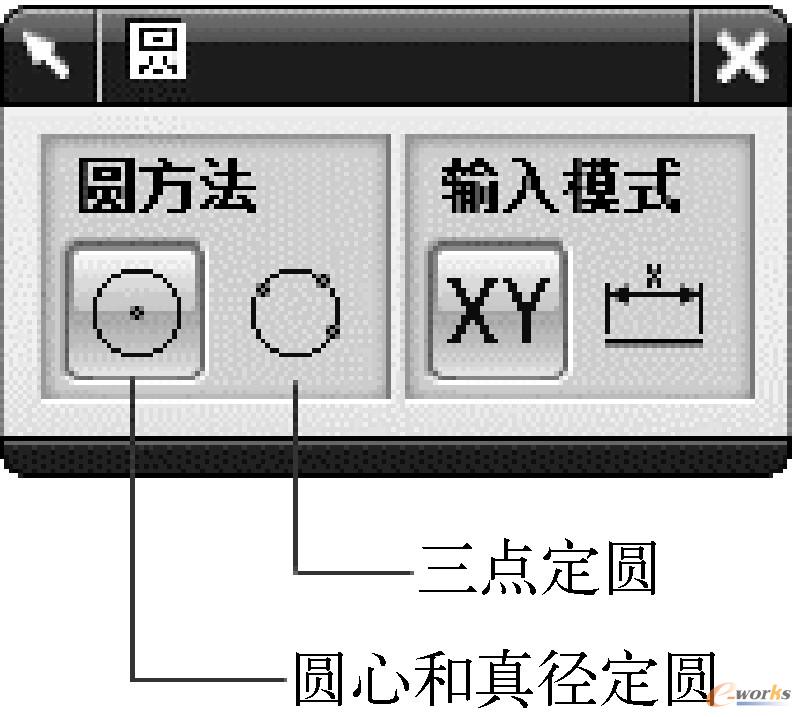
图3-17 “圆”工具栏
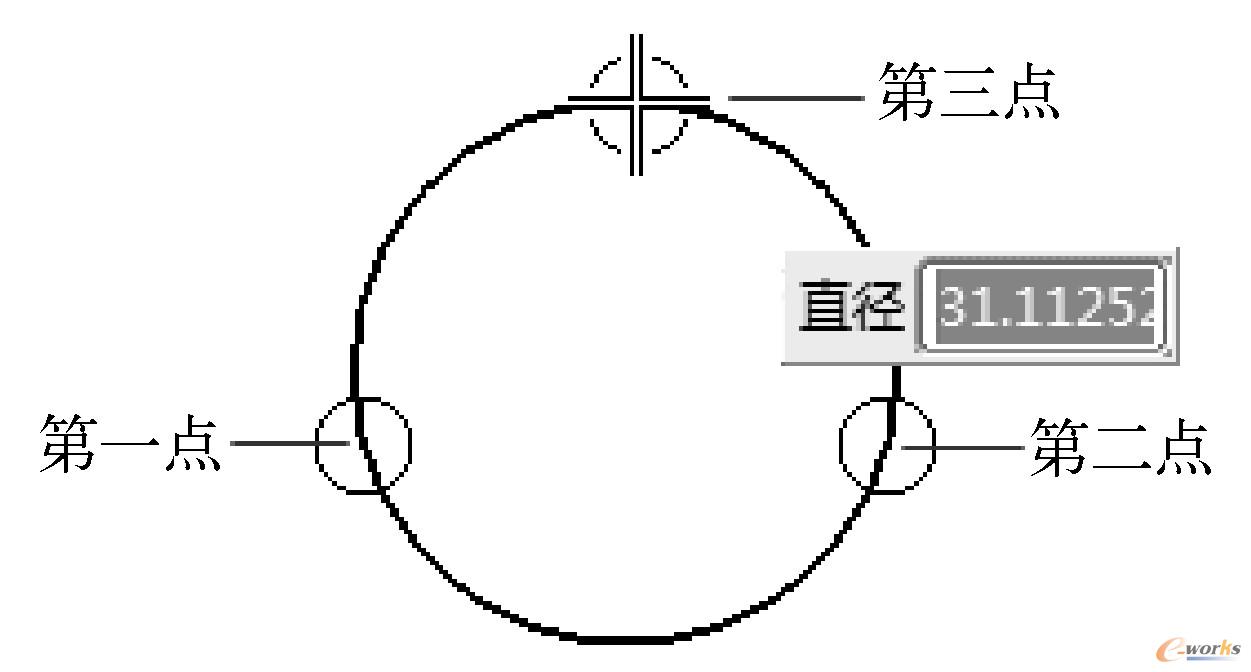
图3-18 通过三点绘制圆
5.矩形
功能:绘制矩形。
操作命令如下。
菜单:“插入”→“曲线”→“矩形”。
工具栏:“草图工具”→“矩形”。
操作说明:执行上述命令后,打开如图3-19所示的“矩形”工具栏,利用该工具栏可通过以下几种方式绘制矩形。
(1)通过对角点绘制矩形
在“矩形”工具栏中单击“按两点”图标按钮,首先指定矩形的第一个点,然后用鼠标指定其对角点,或在对话框中指定矩形宽度和高度绘制矩形,如图3-20所示。
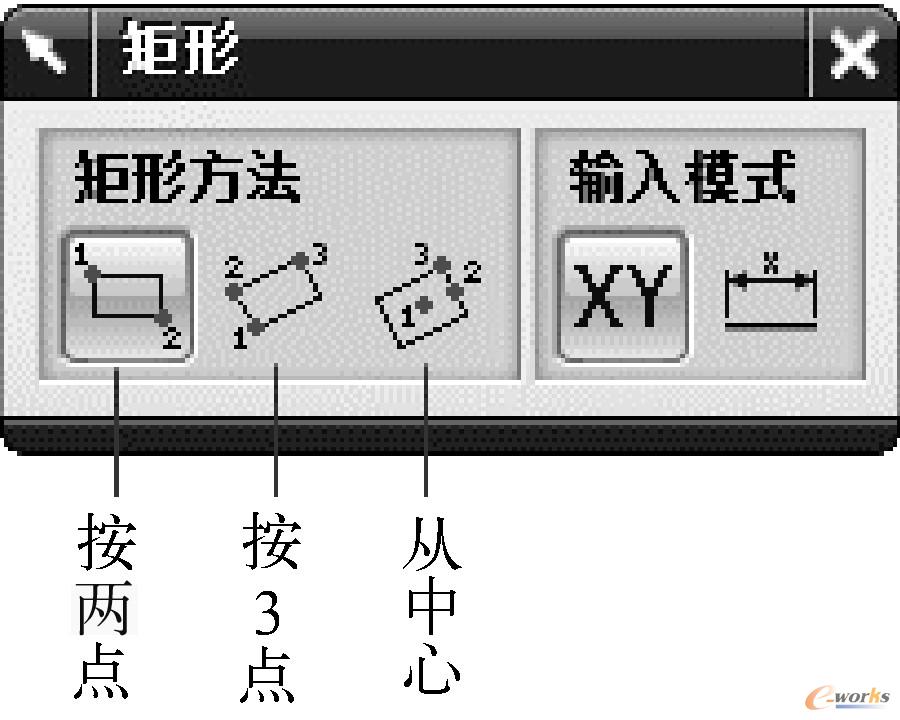
图3-19 绘制矩形的工具栏
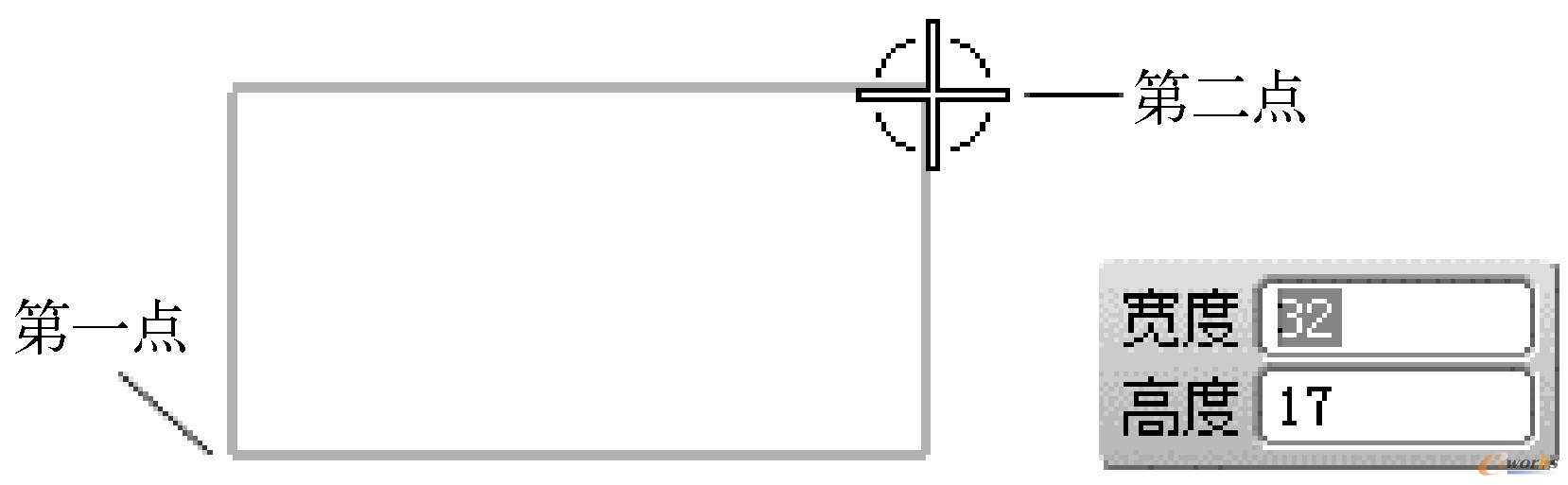
图3-20 通过两个点绘制矩形
在“矩形”工具栏中单击“按3点”图标按钮,依次指定3个点绘制矩形,如图3-21所示,或在指定第一点后,通过光标附近的对话框分别指定矩形的宽度、高度和倾斜角度绘制矩形。

图3-21 通过3个点绘制矩形
(3)通过中心和两个点绘制矩形
在“矩形”工具栏中单击“从中心”图标按钮,首先指定一点作为矩形的中心,然后指定第二点作为矩形对称中心线上的一点确定矩形的宽度和倾斜方向,最后指定第三点确定矩形的高度,如图3-22所示。也可以在指定中心后,通过光标附近的对话框指定宽度、高度和倾斜角度绘制矩形。
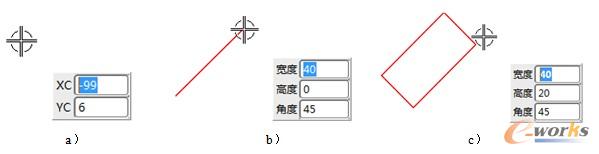
图3-22 通过中心和两个点绘制矩形
a) 指定矩形中心 b) 指定第二点 c) 指定第三点
6.样条曲线
功能:绘制样条曲线。
操作命令如下。
菜单:“插入”→“曲线”→“艺术样条”。
工具栏:“草图工具”→“艺术样条”。
操作说明:执行上述命令后,打开如图3-23所示的“艺术样条”对话框,利用该对话框可通过以下方式创建样条曲线。

图3-23 “艺术样条”对话框
(1)通过点
利用该选项绘制的样条曲线通过指定的数据点,如图3-24所示。在“样条设置”选项组单击“通过点”图标按钮 ,在图形窗口中单击鼠标左键指定一系列点,最后单击“确定”按钮创建曲线。

图3-24 通过点绘制样条曲线

图3-25 阶次数为5的样条图线的形状

图3-26 封闭的样条曲线
该方式将指定的数据点作为曲线的极点(或称为控制点),样条靠近它的各个极点,但通常不通过极点(端点除外),如图3-27所示。
在“样条设置”选项组单击“根据极值点”图标按钮 ,在图形窗口单击鼠标左键指定极点,当极点数超过设定的阶次后,将显示样条曲线。
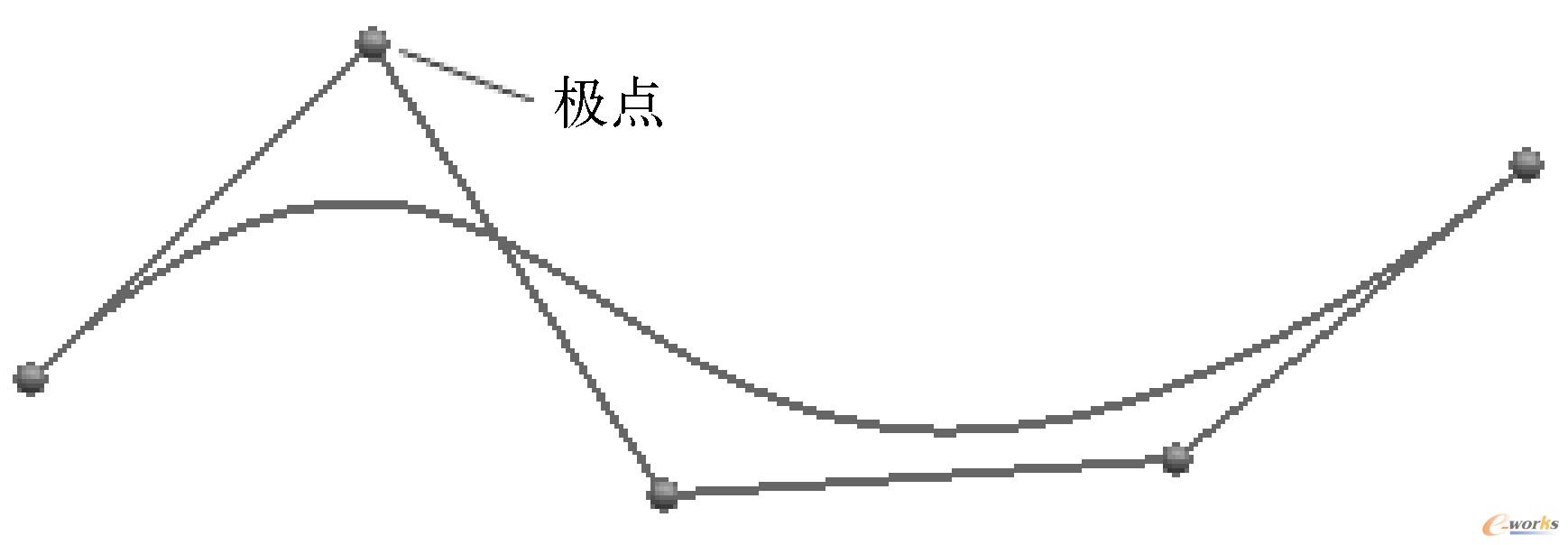
图3-27 根据极点绘制样条曲线
7.点
功能:绘制点。
操作命令如下。
菜单:“插入”→“基准/点”→“点”。
工具栏:“草图工具”→“点”。
操作说明:执行上述命令后,打开“点”对话框,利用该对话框可以通过各种方式绘制点。
8.椭圆
功能:绘制椭圆。
操作命令如下。
菜单:“插入”→“曲线”→“椭圆”。
工具栏:“草图工具”→“椭圆”。
操作说明:执行上述命令后,打开如图3-28所示的“椭圆”对话框,单击“中心”选项组“指定点”右侧的“点对话框”图标按钮 ,利用打开的“点”对话框指定椭圆中心,单击“确定”按钮关闭“点”对话框;在“大半径”文本框设置椭圆长轴的半轴长,在“小半径”文本框设置短轴的半轴长,在“旋转”选项组的“角度”文本框设置椭圆长轴的倾斜角度,最后单击“确定”按钮即可创建椭圆。
9.一般二次曲线
功能:根据指定点和投影判别式绘制一般二次曲线。
操作命令如下。
菜单:“插入”→“曲线”→“二次曲线”。
工具栏:“草图工具”→“二次曲线”。
操作说明:执行上述命令后,打开如图3-29所示的“二次曲线”对话框,利用该对话框依次为曲线指定起点、终点和控制点,最后单击“确定”按钮创建二次曲线。
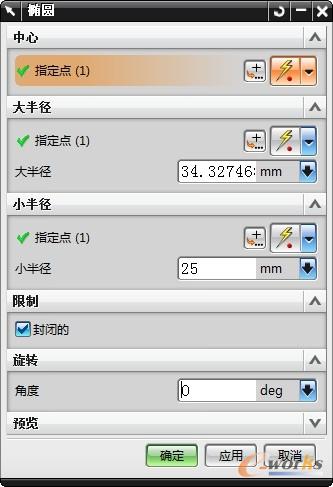
图3-28 “椭圆”对话框
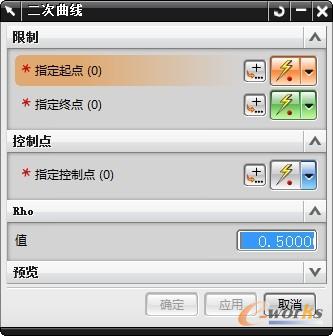
图3-29 “二次曲线”对话框
提示:
“草图工具”工具栏只能显示“椭圆”图标按钮和“二次曲线”图标按钮中的一个,可单击“椭圆”或“二次曲线”图标按钮右侧的箭头进行选择。
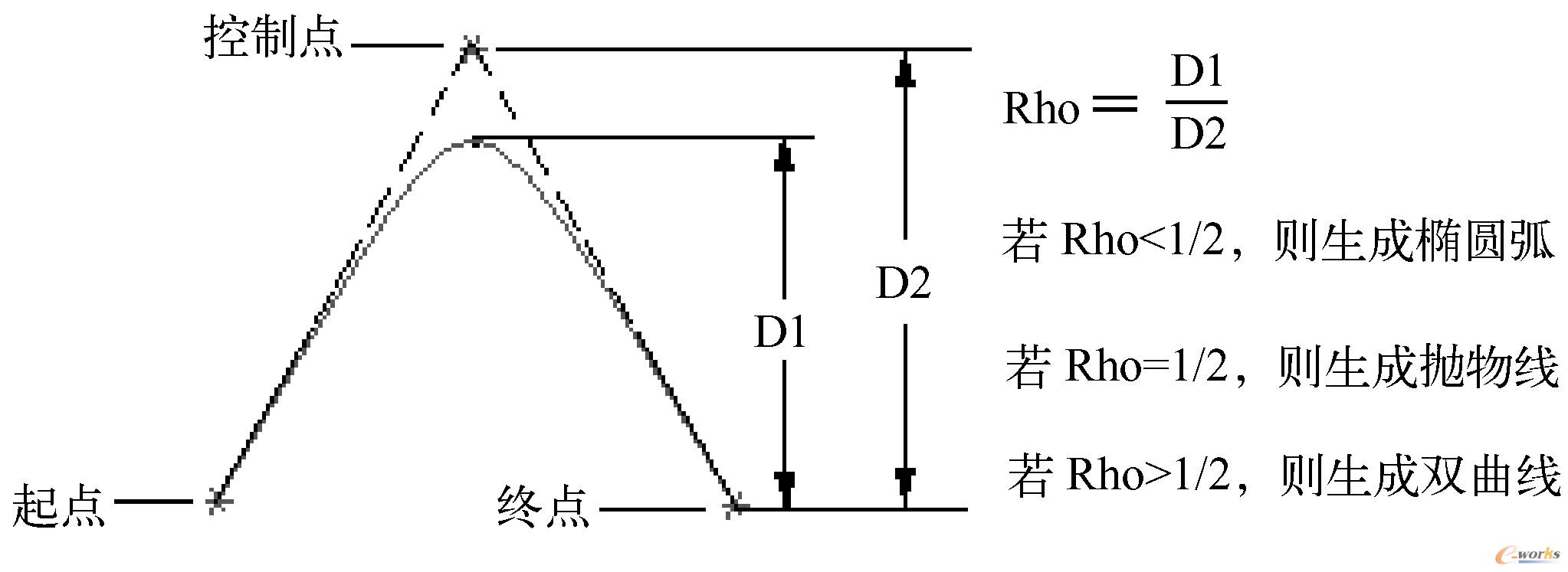
图3-30 一般二次曲线
10.派生直线
功能:根据已存的直线绘制派生直线。
操作命令如下。
菜单:“插入”→“来自曲线集的曲线”→“派生直线”。
工具栏:“草图工具”→“派生直线”。
操作说明:利用该命令可以绘制以下3种直线。
(1)绘制已存在的一条直线的平行线
执行上述命令后,选择一条已存在的直线,就可以通过移动鼠标或在弹出的对话框中输入偏移距离绘制被选择直线的平行线,该平行线的长度与被选择直线相同,如图3-31所示。
(2)绘制已存在的两条平行直线的等距线
执行上述命令后,选择两条已存在的平行线,就可以绘制与被选择的两条直线等距离的平行线,该平行线的长度可以通过拖动鼠标或对话框设置,如图3-32所示。

图3-31 绘制已存直线的平行线
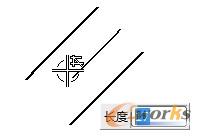
图3-32 绘制两条直线的平行线
执行上述命令后,选择两条已存在的相交直线,可绘制被选择的两相交直线的角平分线,该角平分线的长度可以通过拖动鼠标或对话框来设置,如图3-33所示。
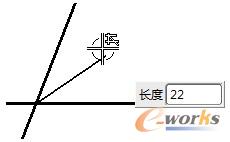
图3-33 绘制两条相交直线的角平分线







